ავტორი ადმინ
Chrome არის ძლიერი ბრაუზერი, რომელსაც აქვს საკუთარი javascript კონსოლი, რათა შეამოწმოთ javascript პირდაპირ თქვენს ბრაუზერში. შეგიძლიათ გამოიყენოთ Chrome ბრაუზერი ტექსტური ინსტრუმენტის პოვნისა და ჩანაცვლებისთვის. მუშაობს როგორც ონლაინ, ისე ხაზგარეშე რეჟიმში. ამრიგად, თქვენ არ გჭირდებათ მესამე მხარის პროგრამული უზრუნველყოფის და გაფართოების ან აპების დაყენება. უბრალოდ წაიკითხეთ, რომ იცოდეთ როგორ გააკეთოთ ეს.
ნაბიჯი 1 - გახსენით Chrome ბრაუზერი.
ნაბიჯი 2 - ჩასვით შემდეგი კოდი თქვენი Chrome ბრაუზერის მისამართის ზოლზე. ეს კოდი გახდის თქვენს chrome ბრაუზერი ჩასაწერი რედაქტორი.
მონაცემები: ტექსტი / html,
ნაბიჯი 3 - ახლა დააკოპირეთ და ჩასვით ის, რომელზეც გსურთ მუშაობა.
ნაბიჯი 4 - პრესა CTRL + Shift + J კონსოლის გასახსნელად. (Mac მომხმარებელმა უნდა დააჭიროს CMD + OPT + J)
ნაბიჯი 5 - ახლა ჩასვით კონსოლში მოცემული კოდი. უბრალოდ შეცვალეთ ჩანაცვლებული ტექსტი და ტექსტი, რომლითაც გსურთ შეცვალოთ თქვენი ტექსტებიდან. დააჭირეთ შემოსვლას
document.body.innerHTML = document.body.innerHTML.replace (/ ტექსტი შეიცვლება / გ, "ტექსტი, რომლითაც გსურთ შეცვალოთ")
ნაბიჯი 6 - საქმეში მგრძნობიარე ჩანაცვლებისთვის გამოიყენეთ ეს კოდი ქვემოთ მოცემული. დააჭირეთ შემოსვლას
document.body.innerHTML = document.body.innerHTML.replace (/ ტექსტი უნდა შეიცვალოს / gi, "ტექსტი, რომლითაც გსურთ შეცვალოთ")
Ის არის. ახლა თქვენ იცით ქრომის გამოყენების მეთოდი იპოვე და ჩაანაცვლე ტექსტური ინსტრუმენტი.
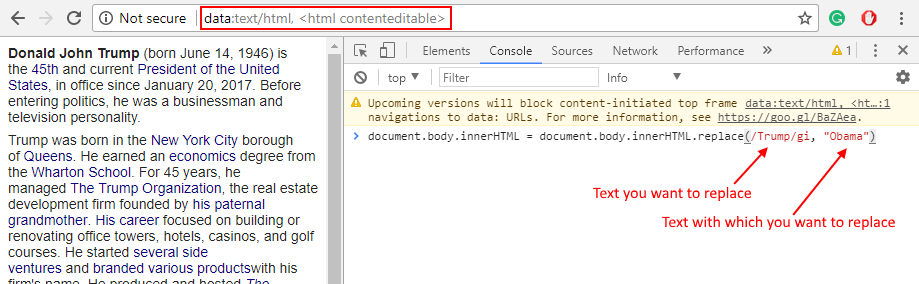
შენიშვნა: - ასევე შეგიძლიათ გახსნათ კონსოლი, თუ ათვალიერებთ რომელიმე ვებგვერდს და გამოიყენეთ კოდი, რომ იპოვოთ და შეცვალოთ ტექსტი ნებისმიერ ვებსაიტზე. კოდის საშუალებით შეგიძლიათ გამოიყენოთ pranks, ვებსაიტის ტექსტის შეცვლით და twitter– ის ტვიტერებით. შეგიძლიათ გადაიღოთ ვებ-გვერდის ეკრანის ანაბეჭდები თქვენი მეგობრის შოკის დასაწყებად.


